2018.12.19
—————
Ubuntu 16.04
Nvidia Graphics Card: GeForce GTX 1070
Nvidia Graphics Driver
CUDA 9.0
cuDNN v7.4.1 (Nov 8, 2018), for CUDA 9.0
文章目录
———————————————————————————————————————
Nvidia官方安装教程:
1. 安装 Nvidia Graphics Driver
1.1 下载驱动程序
点击这里搜索下载所有版本驱动,或者点击这里搜索下载最新版本驱动。
我的显卡为 GeForce GTX 1070
使用最新版本驱动 NVIDIA-Linux-x86_64-410.78.run
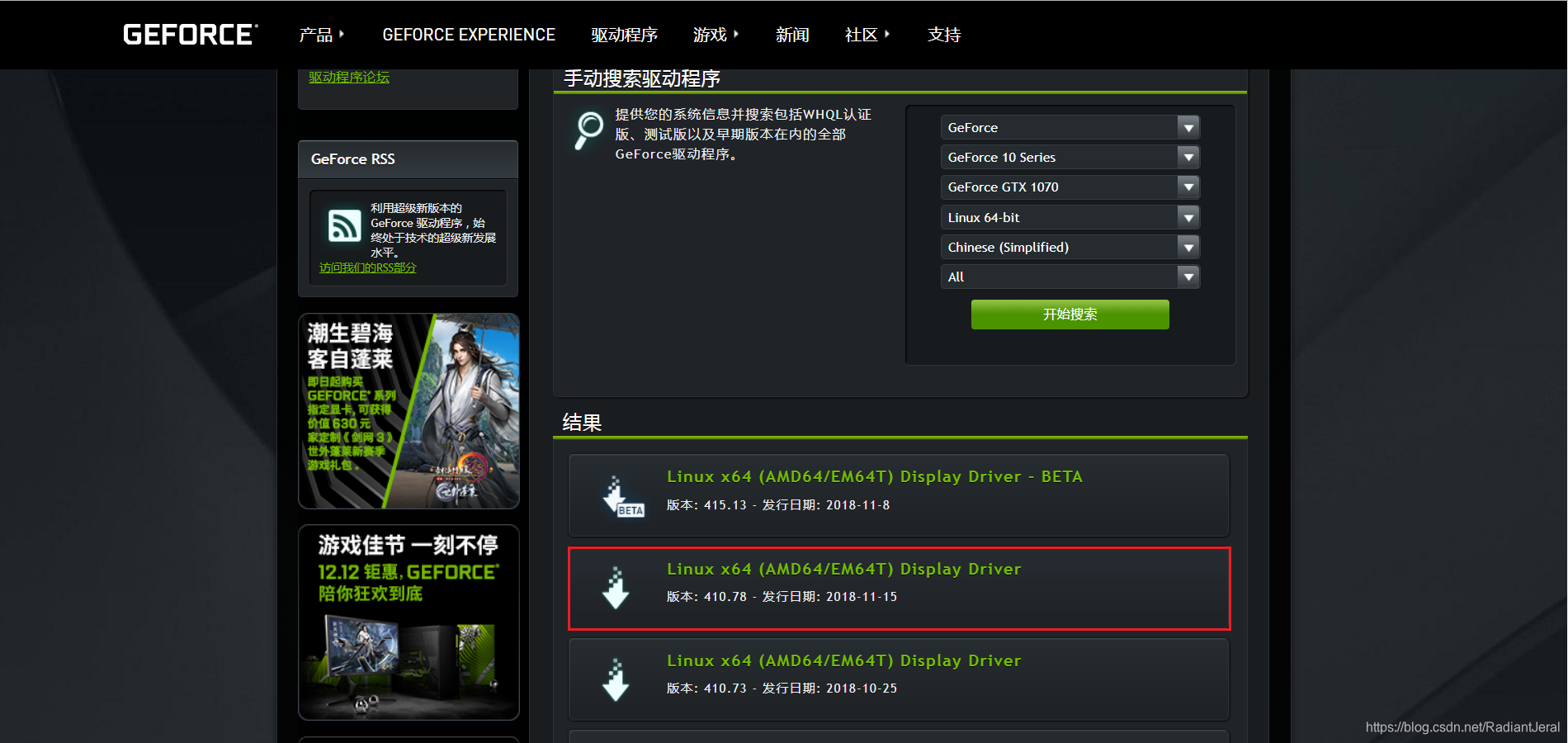
1.2 安装驱动程序
1.2.1 禁用nouveau驱动
nouveau 为第三方开源显卡驱动。
打开配置文件,设置禁用。
sudo vim /etc/modprobe.d/blacklist.conf
在配置文件末尾添加两行。
blacklist nouveau
options nouveau modeset=0
然后执行
sudo update-initramfs -u
重新启动,并执行
lsmod | grep nouveau
如果没有屏幕输出,说明禁用nouveau成功。
1.2.2 禁用X-Window服务
sudo service lightdm stop #这会关闭图形界面,但不用紧张
按Ctrl-Alt+F1进入命令行界面,输入用户名和密码登录即可。
小提示:在命令行输入:sudo service lightdm start ,然后按Ctrl-Alt+F7即可恢复到图形界面。
1.2.3 命令行安装驱动
给驱动程序run文件赋予执行权限:
sudo chmod +x NVIDIA-Linux-x86_64-410.78.run
执行run文件:
sudo ./NVIDIA-Linux-x86_64-410.78.run -no-opengl-files
- -no-opengl-files:表示只安装驱动文件,不安装OpenGL文件。这个参数不可省略,否则会导致登陆界面死循环,英语一般称为”login loop”或者”stuck in login”。
- -no-x-check:表示安装驱动时不检查X服务,非必需。
- -no-nouveau-check:表示安装驱动时不检查nouveau,非必需。
- -Z, --disable-nouveau:禁用nouveau。此参数非必需,因为之前已经手动禁用了nouveau。
- -A:查看更多高级选项。
必选参数解释:因为NVIDIA的驱动默认会安装OpenGL,而Ubuntu的内核本身也有OpenGL、且与GUI显示息息相关,一旦NVIDIA的驱动覆写了OpenGL,在GUI需要动态链接OpenGL库的时候就引起问题
之后,按照提示安装,成功后重启即可。
如果提示安装失败,不要急着重启电脑,重复以上步骤,多安装几次即可。
Driver测试:
nvidia-smi #若列出GPU的信息列表,表示驱动安装成功
nvidia-settings #若弹出设置对话框,亦表示驱动安装成功
2. 安装 CUDA 9.0
点击这里访问 CUDA 下载页面。
点击这里访问 CUDA 9.0 下载页面。
sudo sh cuda_9.0.176_384.81_linux.run --no-opengl-libs
- –no-opengl-libs:表示只安装驱动文件,不安装OpenGL文件。必需参数,原因同上。注意:不是-no-opengl-files。
- –uninstall (deprecated):用于卸载CUDA Driver(已废弃)。
- –toolkit:表示只安装CUDA Toolkit,不安装Driver和Samples。
- –help:查看更多高级选项。
阅读安装说明 Preface
回车键翻页,空格键快速翻页。
之后,按照提示安装即可。我依次选择了:
accept#同意安装n#不安装Driver,因为已安装最新驱动y#安装CUDA Toolkit<Enter>#安装到默认目录y#创建安装目录的软链接n#不复制Samples,因为在安装目录下有/samples
CUDA Sample测试:
#编译并测试设备 deviceQuery:
cd /usr/local/cuda-8.0/samples/1_Utilities/deviceQuery
sudo make
./deviceQuery
#编译并测试带宽 bandwidthTest:
cd ../bandwidthTest
sudo make
./bandwidthTest
如果这两个测试的最后结果都是Result = PASS,说明CUDA安装成功啦。
安装 CUDA 9.0 官方补丁
sudo ./cuda_9.0.176.1_linux.run
sudo ./cuda_9.0.176.2_linux.run
sudo ./cuda_9.0.176.3_linux.run
sudo ./cuda_9.0.176.4_linux.run
3. 安装 cuDNN v7.4.2
在 NVIDIA Developer Program注册,并登录。
下载 cuDNN v7.4.2 (Dec 14, 2018), for CUDA 9.0
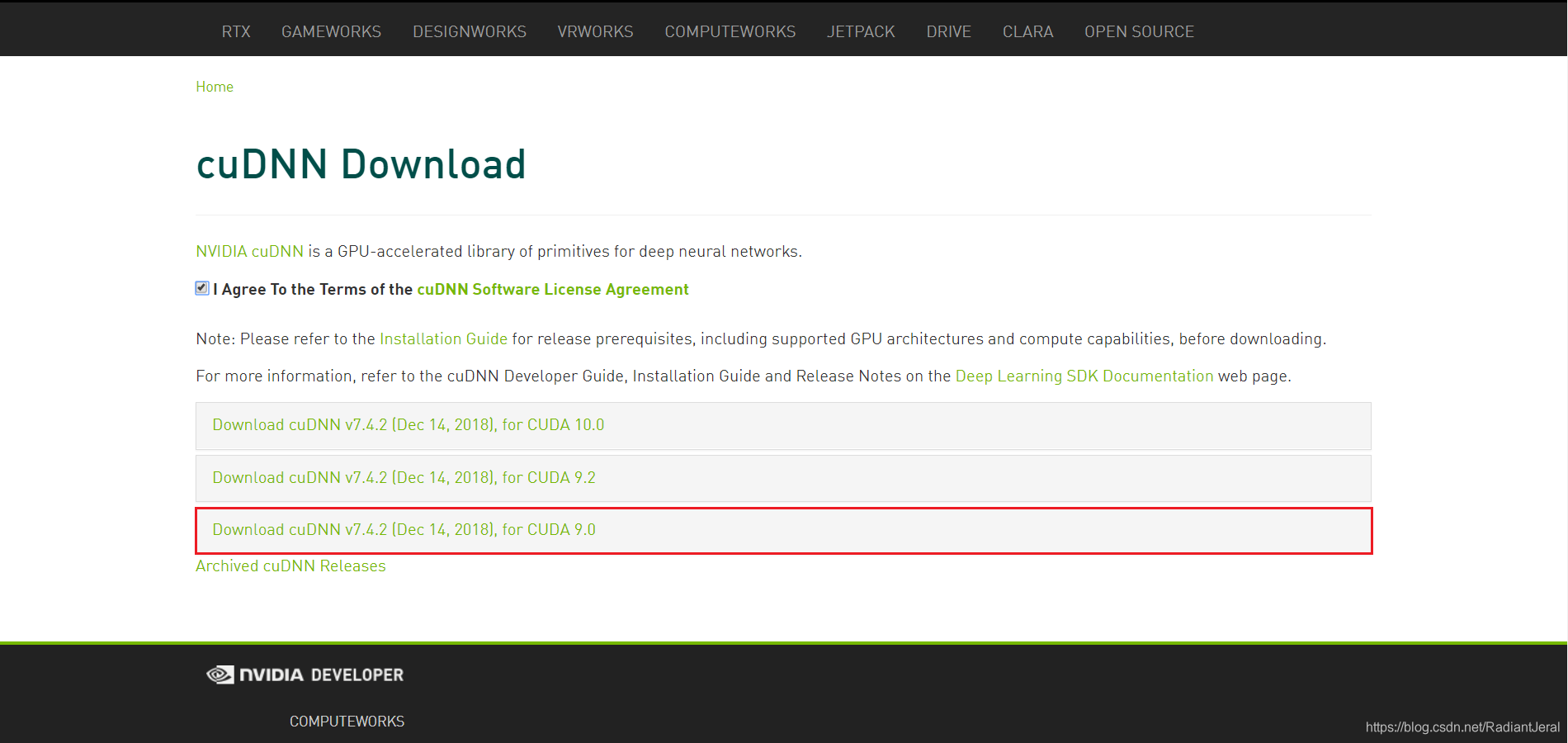
在下载目录下解压缩 cuDNN package
$ tar -xzvf cudnn-9.0-linux-x64-v7.tgz
将下列文件复制到 CUDA Toolkit 目录,并修改权限
$ sudo cp cuda/include/cudnn.h /usr/local/cuda/include
$ sudo cp cuda/lib64/libcudnn* /usr/local/cuda/lib64
$ sudo chmod a+r /usr/local/cuda/include/cudnn.h /usr/local/cuda/lib64/libcudnn*
完成。